Actualité et publications de notre agence Internet
Ajouter (ou retirer) des administrateurs à ses pages sur les réseaux sociaux
13juin2014 Auteur: Amaranthe Dans: Réseaux sociauxUn compte d'entreprise est généralement géré par plusieurs "community managers".

A part pour Twitter, les réseaux Google+, Facebook et LinkedIn permettent de gérer la page avec un compte pour chaque collaborateur. Voici un mode d'emploi pour ajouter ou retirer des gestionnaires à votre page.
Pourquoi nommer des gestionnaires ?
L'idéal est de donner à chaque collaborateur un accès à votre page d'entreprise sur les réseaux sociaux (avec des droits plus ou moins étendus) plutôt que de partager un mot de passe commun.
- C'est plus simple en cas de séparation avec un collaborateur : vous lui retirez simplement ses accès plutôt que de devoir modifier tous vos mots de passe.
- Il est nettement plus prudent de ne pas partager des contenus sensibles tels que des mots de passe d'une entreprise... En cas de piratage (éventuel) d'un compte, on peut facilement supprimer l'accès au gestionnaire piraté.
- Sur Facebook, vous pouvez savoir qui a publié quoi, et comparer la performance des publications de chaque contributeur.
Anonymat des gestionnaires
- Les gestionnaires de contenus restent totalement anonymes lorsqu'ils publient qu'en tant que page.
- Personne (à part les autres gestionnaires de la page) ne peut voir qu'ils sont administrateurs d'une page.
- En cas de suppression d'un gestionnaire, tous les contenus qu'il a publiés sur la page restent visibles.
Page Facebook
Chaque nouveau gestionnaire de la page doit avoir un profil personnel sur Facebook et doit aimer la page qu'il va gérer. Seul l'administrateur peut ajouter un gestionnaire.
Pour ajouter un gestionnaire
- Connectez-vous en tant que page
- Dans Paramètres > Rôles de la Page, indiquez l'adresse électronique que la personne utilise pour se connecter à Facebook
- Choisissez un niveau de droits, en général éditeur (les choix possibles sont : Admin, Editeur, Modérateur, Analyste, Annonceur)
- L'éditeur peut modifier la Page, envoyer des messages et publier en tant que Page, créer des publicités, voir quel administrateur a créé une publication ou un commentaire et consulter les statistiques. Il ne peut pas ajouter d'autres gestionnaires à la page.
- Le modérateur peut répondre aux commentaires et les supprimer sur la Page, envoyer des messages en tant que la Page, mais il ne peut rien publier
- Entrez votre mot de passe Facebook personnel (en tant qu'administrateur de la page, il faut valider l'ajout d'un collaborateur).
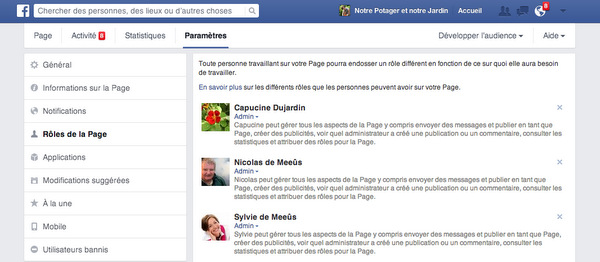
Pour retirer les droits à un collaborateur, procédez de la même façon et cliquez sur la croix à côté de son profil.

Page LinkedIn
Chaque administrateur de la page d'entreprise doit avoir un profil personnel sur LinkedIn et être connecté ("ami") avec le gestionnaire de la page.
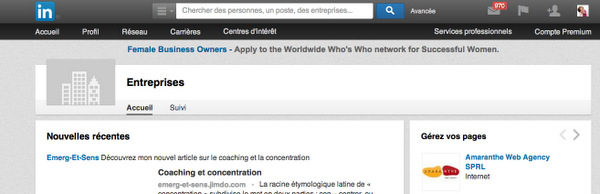
Pour ajouter un gestionnaire
- Aller dans Centres d'Intérêt > Entreprises
- Dans la colonne de droite, cliquer sur le logo de l'entreprise (vous arrivez sur la page de l'entreprise)
- Cliquer sur le bouton bleu "Modifier" en haut à droite
- En bas de l'écran (vous êtes dans l'onglet "Présentation"), dans "Adminsitrateurs des pages Entreprise", tapez le nom de la personne qui va gérer la page.
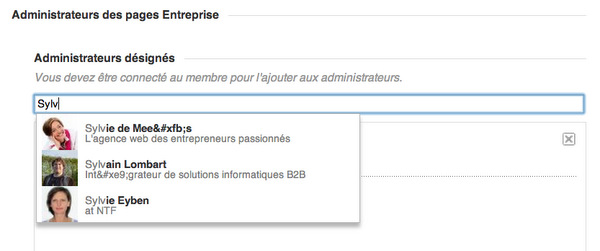
Pour retirer l'accès à un collaborateur, procédez de la même façon et cliquez sur la croix à côté de son profil.
Page Google+
- Seul le propriétaire de la page et les administrateurs peuvent ajouter ou supprimer d'autres administrateurs.
- Le nouveau gestionnaire doit avoir un compte Google (ex : une adresse Gmail).
- Les gestionnaires administrent également les comptes YouTube et Google Address de l'entreprise.
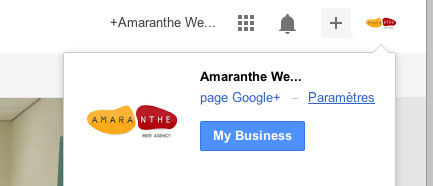
Pour ajouter un gestionnaire
- Connectez-vous en tant que page (cliquez sur votre photo en haut à droite, puis sélectionnez la page dans le menu déroulant). Attention, le nom des pages que vous gérez apparait parfois après un délai de 10 à 30 secondes.
- Cliquez sur votre petit logo en haut à droite et cliquez sur le lien "Paramètres" juste sous le logo
- Allez dans l'onglet "Administrateurs" et cliquez sur le bouton bleu "Ajouter des Administrateurs".
- Google+ propose 2 niveaux d'administration : Administrateur ou Responsable de la Communication (identique à l'Editeur de la Page Facebook).
- Contrairement aux autres réseaux, le nouveau gestionnaire reçoit une invitation et doit accepter son nouveau rôle.

Pour supprimer un gestionnaire de la page, procédez de la même façon et cliquez sur la croix à côté de son profil.
Compte Twitter
Il n'existe pas de partage de gestion d'un compte Twitter entre différents administrateurs. Vous devrez donc partager le même mot de passe entre les administrateurs du compte de l'entreprise.
Pour supprimer un administrateur, il faudra donc changer de mot de passe et en notifier tous les administrateurs.
Votre avis m'intéresse !
Avez-vous eu l'occasion de tester ces différentes procédures ? Avez-vous eu des problèmes avec des gestionnaires multiples de vos pages ? Merci de laisser un commentaire ci-dessous !




